Persistent Volume优化
Categories:
描述了Persistent Volume相关信息及优化建议。
查看Persistent Volume
点击平台左侧菜单栏的Persistent Volume菜单,则显示Persistent Volume页,如下图所示。
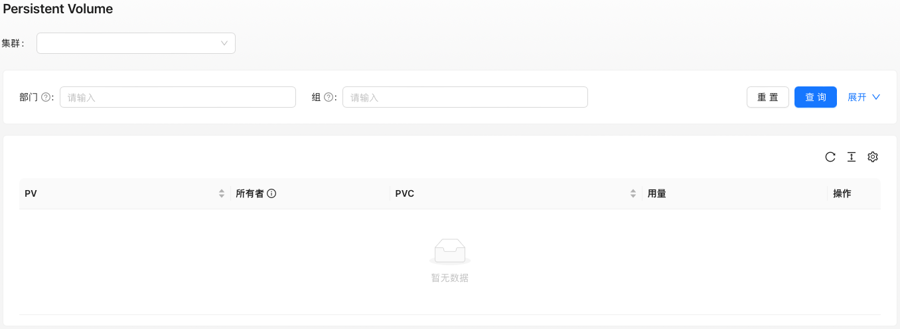
Persistent Volume页
Wiseinf Inc.
Persistent Volume页分为3个区:
- 集群选择区:选择相应的集群。
- 查询区:可根据名称、PVC名称空间、PVC名称和策略名称过滤列表项。
- 列表区:展示PV、PVC、策略名称、用量、最近更新时间和操作栏。
选择集群后的Persistent Volume页如下所示:
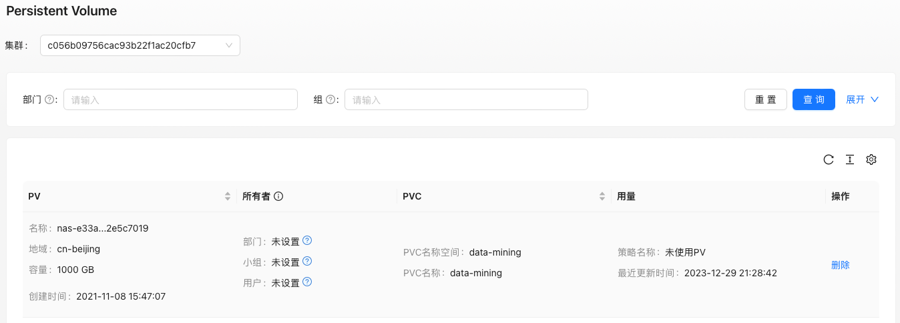
Persistent Volume页-选择集群
Wiseinf Inc.
列表区显示分为5栏:
- PV栏:展示PV名称、地域、容量和创建时间。
- 所有者栏:展示PV所有者的部门、组及具体的人员。
- PVC栏:展示PVC名称空间和名称。
- 用量栏:展示优化策略名称,优化策略所提供的用量数据,以及最后更新时间等。目前,平台包含
未使用PV和低利用率PV两大优化策略,对于未使用PV策略来说,其PV用量为空。 - 操作栏:展示对Persistent Volume相应的操作。
删除Persistent Volume
选择策略名称栏是未使用PV的行,点击该行操作栏中的删除链接可打开删除Persistent Volume对话框,其中展示了Persistent Volume详细信息和推荐方案。
在社区版中对话框展示如下图所示。
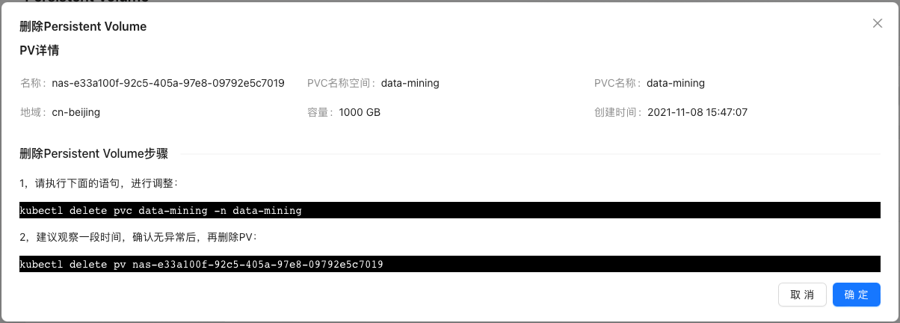
删除Persistent Volume对话框
Wiseinf Inc.
在商业版中对话框展示如下图所示。
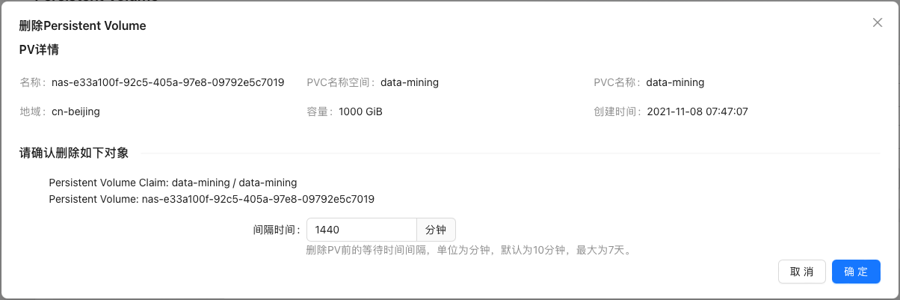
删除Persistent Volume对话框
Wiseinf Inc.
点击对话框中的确定按钮,则创建任务删除该Persistent Volume。
调整Persistent Volume大小
在查询区中的策略名称选择低利用率PV,系统将仅展示符合低利用率PV策略的列表项,如下图。
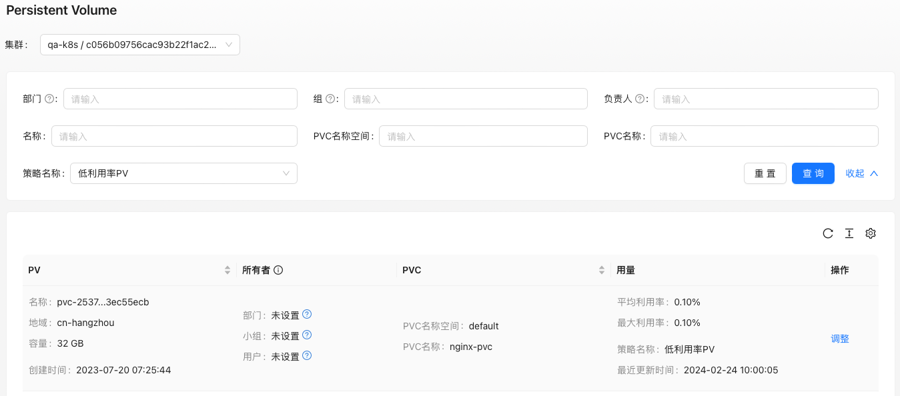
通过`低利用率PV`策略名称过滤列表项
Wiseinf Inc.
点击列表操作栏中的调整链接可打开调整Persistent Volume大小对话框,其中展示了Persistent Volume详细信息和推荐的调整方案,展示如下图所示。
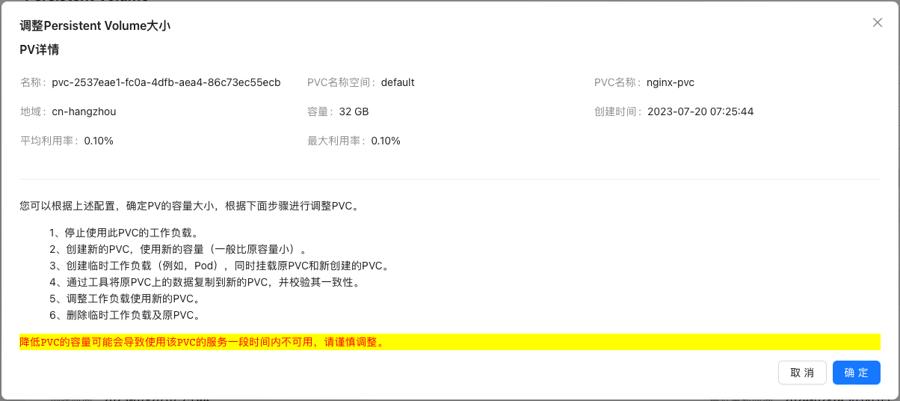
调整Persistent Volume大小
Wiseinf Inc.
在商业版中,可以设置参数后由后台任务自动调整,如下图所示。

调整Persistent Volume对话框:设置参数
Wiseinf Inc.
设置目标容量,是否保持原有PVC名称,是否删除原有PV后,点击确定,即可快速调整Persistent Volume大小。
再次点击操作栏中的调整链接,此时可查看调整Persistent Volume大小的执行日志,如下图所示。
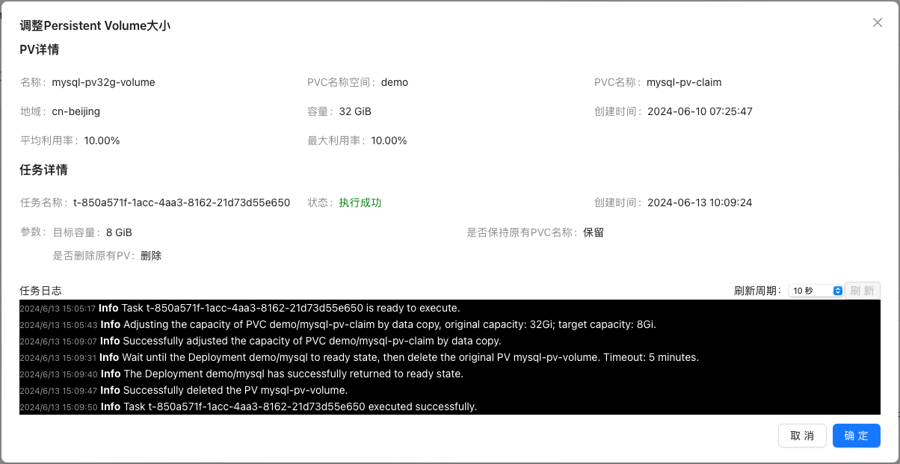
调整Persistent Volume对话框:查看任务日志
Wiseinf Inc.
调整PV将使用用户提供的集群访问账号来操作集群中的PV。您需要设置集群访问账号,具体请参见设置集群访问账号。
注意:若选择不
是否删除原有PV,您需要自行删除原有PV,否则您仍将承担该PV的费用。